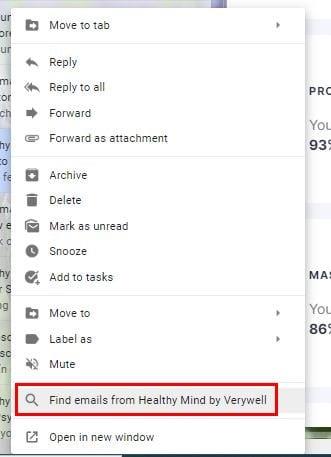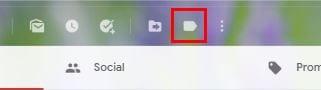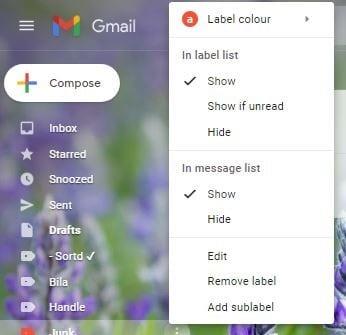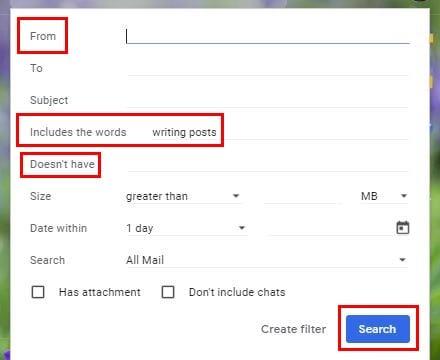Gmail està ple de consells i trucs per ajudar-vos a treure el màxim profit del servei de correu electrònic. Els trucs no sempre són fàcils de trobar, però un cop sàpigues com accedir-hi, et preguntaràs com no els has trobat abans.
A més, quan us organitzeu, estalvieu un temps valuós que podeu utilitzar en altres llocs. Alguns d'aquests consells es poden fer amb un simple clic, però poden ajudar molt.
Com trobar tots els correus electrònics d'un sol remitent
Per trobar tots els correus electrònics d'un remitent específic, localitzeu un correu electrònic d'aquesta persona. Un cop hàgiu trobat el correu electrònic, feu-hi clic amb el botó dret i, a la part inferior, feu clic a l'opció Cerca correus electrònics de X .
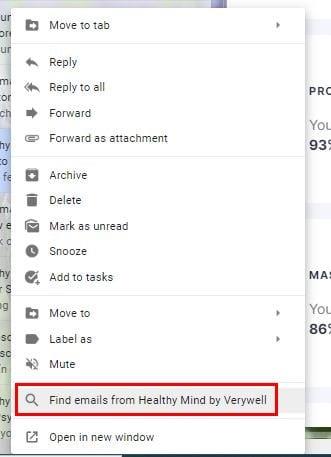
El primer correu electrònic de la llista serà el més recent. També veureu l'opció de filtrar aquests correus electrònics, com ara la data, els fitxers adjunts, els esborranys i els correus electrònics no llegits a la part superior dels correus electrònics. Si trieu l'opció de fitxers adjunts, encara hi ha més opcions per triar, com ara quin tipus de fitxers adjunts esteu buscant. Podeu triar entre Imatge, PDF i Document.
Com organitzar els vostres correus electrònics per etiquetes
Les etiquetes de Gmail són com carpetes. Si afegiu una etiqueta específica als correus electrònics, podreu trobar tots aquests correus electrònics quan aneu a aquesta etiqueta específica en el futur. A mesura que rebeu correus electrònics que es troben a la descripció d'una etiqueta que heu creat, obriu aquest correu electrònic i feu clic a la icona de l'etiqueta a la part superior.
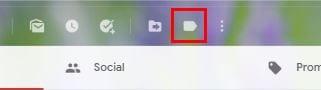
Per veure quins correus electrònics heu desat en aquesta etiqueta, feu-hi clic a sota del botó Redacció. Si col·loqueu el cursor a la part superior de l'etiqueta, veureu punts a la dreta. Si feu clic als punts, podeu fer tot tipus de canvis a les etiquetes.
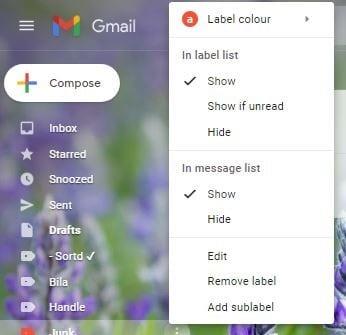
Per exemple, podeu canviar el color de l'etiqueta, eliminar l'etiqueta, afegir una subetiqueta, Mostrar, Mostrar si no s'ha llegit, Amagar i Editar. Com es pot saber quins correus electrònics tenen una etiqueta específica? Quan aneu a la vostra safata d'entrada, l'etiqueta estarà a l'esquerra del correu electrònic i amb el color que heu afegit.
Com trobar un correu electrònic quan no recordeu el nom del remitent
Tard o d'hora, haureu d'obrir un correu electrònic antic, però no podreu recordar el remitent. Saps de què tracta el correu electrònic, però no tens ni idea del nom del remitent. Gmail té una opció on podeu escriure les paraules que recordeu per veure si apareixen als resultats de la cerca.
A la dreta de la barra de cerca, veureu una piràmide cap per avall a la qual haureu de fer clic. Apareixerà una nova finestra amb diferents opcions de cerca. Per exemple, veureu opcions com Inclou les paraules i No té. Feu clic a la dreta de les opcions Inclou les paraules i escriviu les paraules que té el correu electrònic que cerqueu. No us oblideu de fer clic al botó blau de cerca a la part inferior.
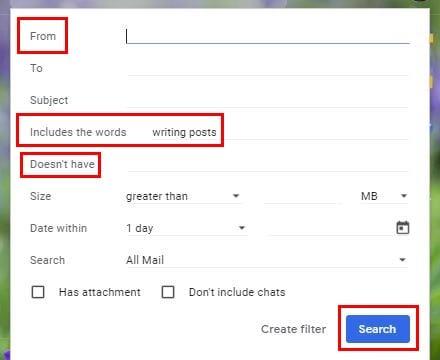
Conclusió
Quan teniu més opcions de cerca disponibles, més fàcil serà trobar aquests correus electrònics importants. El que és encara millor és que les opcions de cerca esmentades anteriorment estan integrades a Gmail. No cal que instal·leu cap aplicació de tercers. Com cerqueu els vostres correus electrònics?